iPad(設定確認):IMAP4S
IMAP4Sでの設定確認についての説明です。POP3Sでの設定確認はこちら。
- 「設定」をタップします。
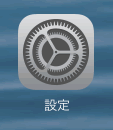
- “設定”画面が表示されたら「メール/連絡先/カレンダー」→「設定確認を行いたいアカウント」をタップします。
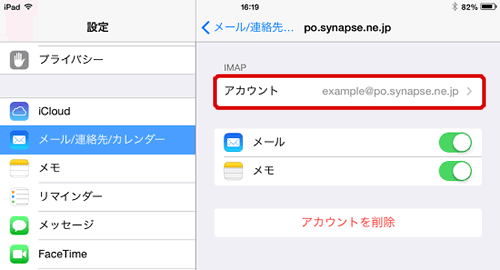
- 以下の内容を確認し、「SMTP」をタップします。
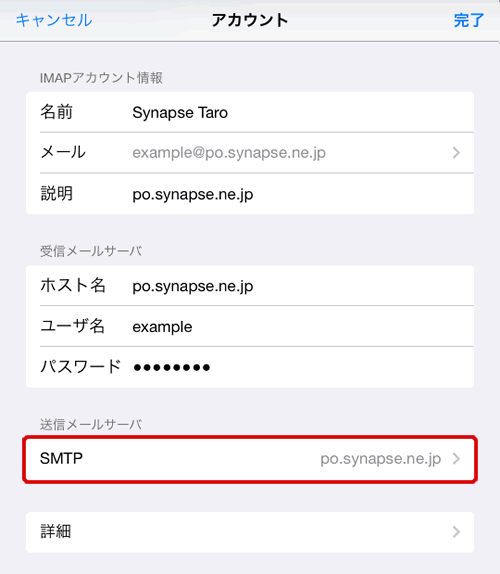
■IMAPアカウント情報※表全体を見るにはテーブルを横スクロールしてください。名前 任意の名前を入力
※ここで入力した名前は、メールを送信した際に[送信者名]として受信者に通知されます。メール メールアドレス 説明 任意
※iPad上でアカウント設定を見分けるための説明文です。
■受信メールサーバ※表全体を見るにはテーブルを横スクロールしてください。※XXは数字が入りますホスト名 poXX.synapse.ne.jp
メールアドレスの@の右側を入力しますユーザー名 メールアカウント名を入力
メールアドレスの@より左側を入力パスワード メールパスワード - “プライマリサーバ”の下に表示される「poXX.synapse.ne.jp」をタップします。
※XXは数字が入ります
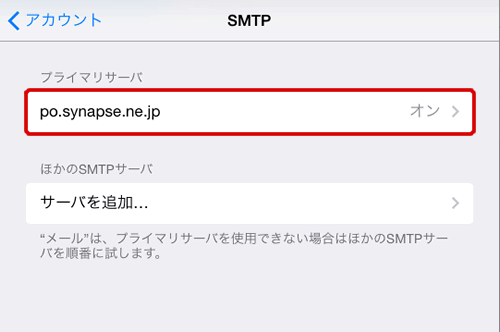
- 以下の内容を確認し、「完了」をタップします。
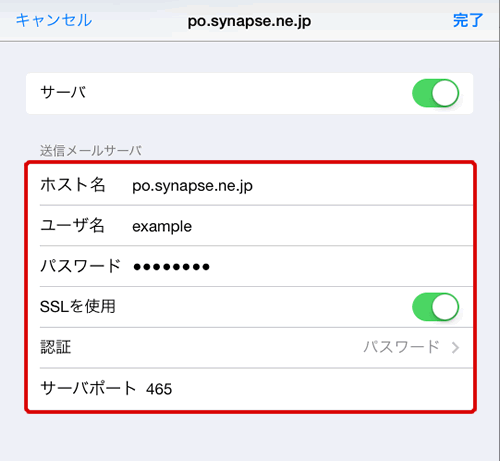
■送信メールサーバサーバ オン ※表全体を見るにはテーブルを横スクロールしてください。※XXは数字が入りますホスト名 poXX.synapse.ne.jp
メールアドレスの@の右側を入力しますユーザー名 メールアカウント名を入力
メールアドレスの@より左側を入力パスワード メールパスワード SSLを使用 オン 認証 パスワード サーバポート 465 - 「詳細」をタップします。
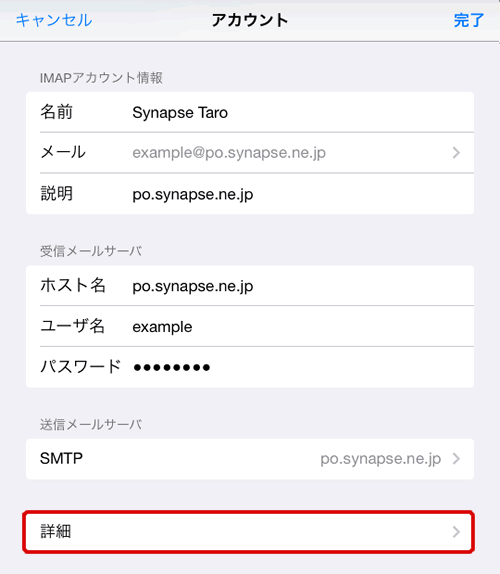
- 以下の内容を確認します。
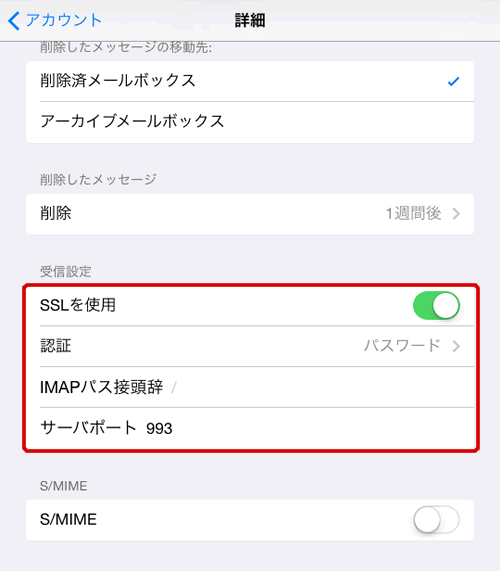
■ 削除したメッセージ削除 1週間後
■受信設定SSLを使用 オン 認証 パスワード IMAPパス接頭辞 空欄 サーバポート 993


